
Pernahkah Anda saat sedang bekerja di laptop dan kemudian laptop tersebut mati sendiri secara tiba-tiba? Tidak perlu panik, karena cara mengatasi laptop mati sendiri sebenarnya cukup mudah.
Saat Anda bekerja atau mengerjakan sesuatu di laptop yang tiba-tiba mati sendiri pasti terasa begitu menjengkelkan. Karena bisa saja data ada yang belum disimpan sehingga ini membuat Anda merasa frustasi.
Laptop yang mati sendiri dapat diketahui dari beberapa penyebab. Untuk itu, Anda perlu mengetahui penyebabnya untuk menemukan solusi yang tepat sehingga laptop segera pulih kembali.
Mari kita simak penyebab laptop mati sendiri dan bagaimana cara mengatasinya.
Penyebab Laptop Mati Sendiri
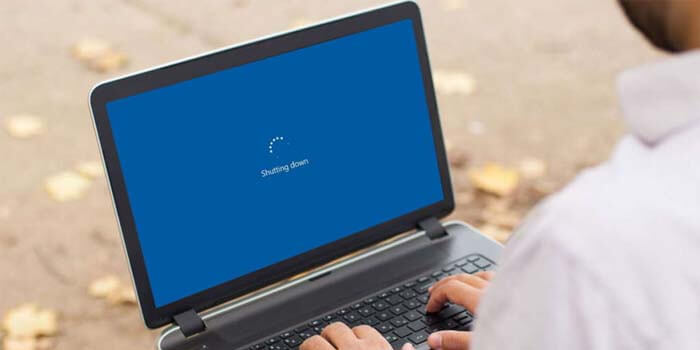
Anda perlu mengenali apa akar masalah yang menyebabkan laptop menjadi mati. Biasanya, ada beberapa hal yang menyebabkannya, bisa berkaitan dengan sistem laptopnya yang bermasalah, RAM error, hingga dari faktor eksternal lainnya.
Begini beberapa penyebab kenapa laptop mati sendiri:
1. Baterai Laptop Sering Drop
Penyebab pertama biasanya berasal dari performa baterai yang menurun. Ketika baterai sudah rusak, maka sistem operasi akan muncul peringatan untuk segera mengisi daya.
Dalam beberapa kasus, bahkan kurang dari 5 menit baterai yang sebelumnya masih 20% bisa langsung habis dan mati. Gejala ini bisa Anda lihat dari notifikasi yang muncul.
Jika sering mengalaminya, maka itulah penyebab laptop mati sendiri. Selain itu, ciri lain yang bisa Anda ketahui yaitu dari lamanya baterai terisi saat di charger.
2. Cooling Pad Tersumbat Debu
Laptop atau komputer biasanya memiliki pendingin atau Cooling pad yang berfungsi untuk mendinginkan perangkat. Jika perangkat panas, maka kinerja laptop akan melambat.
Laptop menjadi panas dan akhirnya terjadi bug atau ngelag pada laptop. Jika dibiarkan laptop bisa error dan akhirnya mati sendiri. Oleh sebab itu Cooling pad memiliki peranan yang penting.
Masalah pada cooling pad seringkali karena kemasukan debu. Debu banyak terkumpul dan ini akan membuat perputaran cooling pad menjadi lambat sehingga perangkat mengalami overheat dan akhirnya mati.
3. RAM Rusak
RAM laptop yang rusak akan membuat laptop tidak bisa bekerja dengan baik. Hal ini karena RAM memiliki peranan yang besar dalam menjalankan perangkat laptop atau komputer.
RAM sebagai memori utama dari laptop. Sehingga jika memori penyimpanan data rusak, laptop tidak bisa berjalan dan mengakses BIOS.
Akibatnya, laptop bisa mati dengan tiba-tiba. Kerusakan komponen perangkat RAM juga dapat menyebabkan laptop mati.
Misalnya, kerusakan pada konektor RAM yang berkarat akan berpengaruh pada RAM itu sendiri.
4. Sistem Operasi Bermasalah
Hal yang sering terjadi dari laptop mati tiba-tiba yaitu dari sistem operasinya. Laptop dapat mati, restart sendiri hingga tidak dapat booting jika sistem operasi mengalami masalah.
Penyebab sistem operasi rusak ada beberapa faktor, seperti instalasi aplikasi yang tidak sempurna, ada file corrupt, adanya virus yang menghapus file sistem penting, dan yang lainnya.
Cara Mengatasi Laptop yang Sering Mati Sendiri
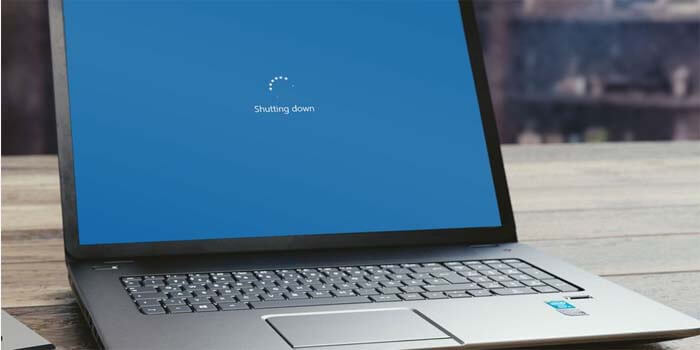
Nah, itulah penyebab yang perlu Anda deteksi sejak dini sehingga dapat melakukan pencegahan dan perawatan serta cara mengatasinya dengan lebih cepat.
Berikut hal-hal yang harus dilakukan atau cara mengatasinya:
1. Selalu Sambungkan Dengan Pengisi Daya
Untuk cara pertama ini efektif dilakukan jika penyebab laptopnya adalah kerusakan pada baterai atau performa yang menurun. Untuk itu berikut langkah yang tepat untuk mengatasinya:
- Selalu bekerja di dekat colokan untuk mengisi baterai jika tiba-tiba turun drastis.
- Jika laptop sudah mati, segera pasang kabel charger dan sambungkan kabel dengan stop kontak.
- Nyalakan laptop kembali dan cek apakah baterai dalam kondisi sedang terisi.
- Lebih baik untuk tidak menggunakan laptop ketika di-charge agar baterai cepat penuh.
- Anda juga bisa mempertimbangkan untuk mengganti baterai baru agar baterai tidak cepat habis.
2. Periksa Cooling Pad dan Bersihkan Debu
Anda perlu memeriksa cooling pad secara berkala untuk menghindari laptop mati akibat overheat. Bersihkan dengan mini vacuum cleaner atau bisa dengan kuas.
Namun, cooling pad yang ada di dalam perangkat bisa membuat Anda kesulitan untuk membersihkannya karena Anda harus membuka casing laptop. Jika tidak ahli, Anda bisa menyerahkannya kepada teknisi laptop untuk membersihkan cooling pad.
Selain itu, tambahkan juga cooler pad dipasang secara eksternal dan di luar laptop sebagai pendingin tambahan. Jika laptop sudah mati, jangan langsung dihidupkan karena masih overheat. Tunggu sampai suhu laptop menjadi normal kembali.
3. Bersihkan RAM
Cara mengatasi laptop mati sendiri juga disebabkan hardware RAM-nya yang bermasalah. Untuk mengatasinya, lakukan langkah berikut ini:
- Jika bukan baterai tanam, buka baterai laptop.
- Selanjutnya, buka case cover memori RAM.
- Lepas modul memori RAM-nya kemudian bersihkan slot RAM dengan kuas kecil.
- Untuk sisi konektornya bisa membersihkan menggunakan penghapus pensil.
- Biasanya akan ada kerak di sekitarnya karena panas dari laptop yang menyebabkan logam berkerak.
- Pasang kembali RAM beserta covernya.
- Kemudian nyalakan kembali laptop Anda.
4. Reset Sistem BIOS/CMOS
Jika penyebabnya adalah dari sistem operasi, maka Anda tidak perlu khawatir karena bisa diperbaiki dengan menginstall ulang windows. Selain itu, masalah laptop mati sendiri bisa diatasi dengan mereset BIOS/CMOS. Pengaturan akan kembali ke default sehingga file yang corrupt atau error akan terhapus.
Berikut langkah-langkah cara mengatasi laptop mati sendiri dengan reset sistem:
- Setelah laptop mati, lepas baterai laptop dan buka casing bawahnya.
- Cabut baterai BIOS laptop lalu pasang setelah 30 detik.
- Nyalakan laptop kembali.
Berdasarkan penyebab yang telah dikemukakan di atas, Anda dapat mengetahui cara mengatasi laptop mati sendiri. Jika masih mati, segera hubungi servis laptop terdekat agar langsung ditangani permasalahannya.



